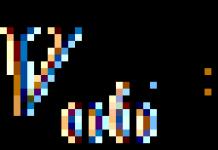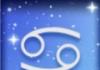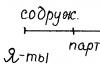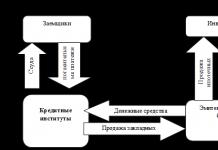เป็นองค์ประกอบสำคัญในการทำธุรกิจ ผู้ประกอบการทุกคนที่ต้องการให้พันธมิตรทางธุรกิจทุกคนรู้เกี่ยวกับบริษัทของเขาควรมีไว้ แน่นอน คุณสามารถใช้แนวทางที่สร้างสรรค์ได้ เช่น เปลี่ยนรูปแบบของนามบัตร ตกแต่งในสีต่างๆ วาดภาพที่ติดหู อย่างไรก็ตาม ควรปล่อยให้แคมเปญโฆษณาของคุณมุ่งเป้าไปที่ผู้ชมเป้าหมาย เมื่อพูดถึงนามบัตร เป้าหมายของคุณคือการให้ข้อมูลพื้นฐานที่กระชับและชัดเจนซึ่งคู่ค้าหรือลูกค้าของคุณอาจต้องติดต่อคุณ เมื่อต้องการทำเช่นนี้ จะเป็นการดีกว่าที่จะปฏิบัติตามรูปแบบนามบัตรมาตรฐานและรูปแบบที่ค่อนข้างธุรกิจของเนื้อหา
รูปแบบมาตรฐาน
หลายคนที่ไม่ได้อยู่ในธุรกิจคิดว่ารูปแบบนามบัตรนั้นฟรีทั้งหมด - คุณสามารถสร้างนามบัตรประเภทใดก็ได้ที่คุณต้องการ อย่างไรก็ตามในความเป็นจริงสิ่งนี้ยังห่างไกลจากกรณี ท้ายที่สุด มีมาตรฐานบางอย่างที่ควรปฏิบัติตาม - แม้ว่าจะไม่มีใครบังคับให้คุณทำเช่นนี้ก็ตาม ดังนั้น หากคุณทำธุรกิจในรัสเซีย รูปแบบนามบัตรควรเป็นดังนี้: 9 x 5 ซม. นี่เป็นขนาดปกติที่ใช้ได้ทุกที่ ดังนั้นคุณควรยึดตามนี้ ประการแรก นามบัตรของคุณจะดูเรียบร้อยและคุ้นเคยสำหรับลูกค้าและพันธมิตรทุกคน ประการที่สอง คนส่วนใหญ่ใส่การ์ดในที่ใส่นามบัตรซึ่งมีขนาดที่แน่นอน และพอดีกับนามบัตรขนาดเก้าคูณห้าเซนติเมตร ดังนั้นอย่าเพิกเฉยต่อกฎเกณฑ์ แน่นอนว่าไม่จำเป็น แต่มีวัฒนธรรมทางธุรกิจบางอย่างและขนาดมาตรฐานของนามบัตรเป็นหนึ่งในกฎแห่งรสนิยมที่ดี
รูปแบบยุโรป

หากคุณกำลังจะพิมพ์นามบัตรด้วยตัวเอง คุณควรติดต่อบริษัทเฉพาะทางที่จะให้บริการที่เหมาะสมแก่คุณได้อย่างรวดเร็ว มีประสิทธิภาพ และมีประสิทธิภาพโดยเสียค่าธรรมเนียมเพียงเล็กน้อย ส่วนใหญ่คุณต้องมีนามบัตรที่ออกแบบบนคอมพิวเตอร์รูปแบบเป็นเอกสาร Word จากนั้นคุณสามารถสร้างจำนวนการ์ดที่มีขนาดมาตรฐานได้ตามต้องการ
อย่างไรก็ตามมีรูปแบบอื่นที่คุณจะไม่มีปัญหา หากคุณกำลังเดินทางไปทำธุรกิจที่ยุโรป นามบัตรที่มีรูปแบบแตกต่างกันเล็กน้อยจะมีประโยชน์ ความยาวควรน้อยกว่าเล็กน้อย - 8.5 ซม. และกว้างขึ้นเล็กน้อย - 5.5 ซม. บริษัทนามบัตรส่วนใหญ่มีการตั้งค่าที่คล้ายกัน ดังนั้นคุณจึงสามารถสมัครใช้บริการได้อย่างปลอดภัย สิ่งที่คุณต้องมีคือรูปแบบ Word อีกครั้ง
รูปแบบที่กำหนดเอง

ดังที่ได้กล่าวไว้ก่อนหน้านี้ รูปแบบมาตรฐานเป็นเพียงเรื่องของความเหมาะสม ไม่มีกฎเกณฑ์ที่นามบัตรของคุณควรมีขนาดเฉพาะ อย่างไรก็ตาม คุณควรเข้าใจว่าการผลิตและการจำหน่ายนามบัตรที่ไม่ได้มาตรฐานนั้นเกี่ยวข้องกับปัญหาหลายประการ ไม่ใช่บริษัทพิมพ์บัตรแห่งเดียวที่จะมีการตั้งค่าที่จำเป็นสำหรับเครื่องจักรและเครื่องตัด ดังนั้นคุณจะต้องจ่ายเพิ่มสำหรับความยุ่งยากอย่างแน่นอน เมื่อทำบัตร คุณจะสูญเสียประสิทธิภาพในการใช้งานอย่างมาก เนื่องจากจะไม่พอดีกับที่ใส่นามบัตรมาตรฐานหรือหลุดออกจากบัตร ดังนั้นโอกาสที่ลูกค้าหรือพันธมิตรจะสูญเสียนามบัตรของคุณจะเพิ่มขึ้นอย่างมาก .
หากคุณต้องการสร้างนามบัตรที่มีธีม นามบัตรสไตล์วินเทจก็เป็นทางเลือกที่ดี ในบทช่วยสอนนี้ ฉันจะแสดงเทคนิคที่จะช่วยให้คุณบรรลุผลที่น่าสนใจ
เริ่มกันเลย.
ขั้นตอนที่ 1
เราจะเริ่มทำงานกับนามบัตรโดยกำหนดพารามิเตอร์โดยคำนึงถึงข้อกำหนดสำหรับการพิมพ์ สร้างเอกสารใหม่โดยกด CTRL + N ในเมนูการตั้งค่าคุณสมบัติของรูปภาพ ให้ป้อนค่าต่อไปนี้:
- ความกว้าง - 3.5 นิ้ว
- ความสูง - 2 นิ้ว
- ความละเอียด 300 ppi
- โหมดสี: CMYK

ขั้นตอนที่ 2
เราได้รับช่องว่างสำหรับนามบัตรมาตรฐาน สร้างสำเนาของเลเยอร์พื้นหลัง ( CTRL +เจ).
ขั้นตอนต่อไปคือการกำหนดพื้นที่ทำงาน ผู้ปกครองจะช่วยเราในเรื่องนี้ หากต้องการเรียกไม้บรรทัด ให้กดคีย์ผสม CTRL+R.
ถัดไป คลิกเมาส์ที่ฐานของมาตราส่วนบนของไม้บรรทัด แล้วลากเส้นเสริมไปที่ฐานบนสุดของนามบัตร หลังจากนั้น ลากเส้นเสริมจากมาตราส่วนด้านซ้ายของไม้บรรทัดไปที่ขอบด้านซ้ายของนามบัตร ทำซ้ำขั้นตอนนี้อีกสองครั้งและกำหนดเส้นบอกแนวที่ขอบด้านขวาและด้านล่างของนามบัตร

ขั้นตอนที่ 3
เมื่อทำงานกับนามบัตรอย่าลืมพื้นที่ "ตัด"
เปลี่ยนเป็น รูปภาพ > ขนาดผ้าใบ(รูปภาพ > แคนวาส). ตั้งค่าใหม่สำหรับความสูงและความกว้าง: ความกว้าง(ความกว้าง)- 3,75
นิ้ว; ความสูง(ความสูง)- 2, 25
นิ้ว

ขั้นตอนที่ 4
หากข้อความ (และบางครั้งเป็นรูปภาพ) อยู่ใกล้กับเส้นขอบของนามบัตร ก็ดูไม่ดี ตอนนี้เราจะกำหนดขอบเขตของพื้นที่ทำงานที่จะวางข้อมูลหลัก
ขอบเขตการทำงานสามารถถูกจำกัดได้หลายวิธี ตัวอย่างเช่น:
- "ประมาณ". ในการทำเช่นนี้ให้ใช้ไม้บรรทัด (เทคนิคจากขั้นตอนที่ 2) ขนาดที่ขอบลดลง 0.125 นิ้ว
- หรือคุณสามารถป้อนพารามิเตอร์ที่ชัดเจนสำหรับเส้นเสริม สิ่งนี้จะทำให้คุณได้ผลลัพธ์ที่แม่นยำยิ่งขึ้น ในการป้อนค่าใหม่ ไปที่ ดู > แนวการก่อสร้างใหม่(ดู > คู่มือใหม่)
จากนั้นตั้งค่าต่อไปนี้:
- ระยะขอบบน: แนวนอน (ระยะขอบบน: แนวนอน) - 0.25 นิ้ว
- ระยะขอบล่าง: แนวนอน (ระยะขอบล่าง: แนวนอน) - 2 นิ้ว
- ระยะขอบซ้าย: แนวตั้ง (ระยะขอบซ้าย: แนวตั้ง) - 0.25 นิ้ว
- ขอบขวา: แนวตั้ง (ขอบขวา: แนวตั้ง) - 3.5 นิ้ว

ขั้นตอนที่ 5
เราได้เตรียมเทมเพลตนามบัตรแล้ว! ทีนี้มาลงที่การออกแบบเลย์เอาต์กัน
สลับไปที่สำเนาของเลเยอร์พื้นหลัง เปิดใช้งานเครื่องมือ ไล่โทนสี(เครื่องมือไล่สี) และใช้เพื่อกำหนดสีโดยรวม
โปรดทราบว่าคุณสามารถเปลี่ยนชุดสีในแถบตัวเลือกเครื่องมือไล่ระดับสีได้เสมอโดยคลิกที่กล่องการไล่ระดับสี คุณยังสามารถดูสไตล์การไล่ระดับสีทั้งหมด ทดลองด้วยการตั้งค่า (ไอคอนถัดจากกล่องสีไล่ระดับสี)

หมายเหตุนักแปล: ผู้เขียนใช้:ประเภทการไล่ระดับสี - "กระจก"; สี - #c28c44 -#c5bb88-#c28c44
ขั้นตอนที่ 6
ได้เวลาเพิ่มพื้นผิวแล้ว ฉันจะใช้พื้นผิวของกระดาษเก่าในงานนี้ คุณสามารถใช้ทรัพยากรของคุณเองหรือค้นหาวัสดุที่เหมาะสมในโฟโต้แบงค์ เมื่อเลือกพื้นผิวแล้ว ให้โอนไปยังเอกสารของคุณ วางไว้เหนือเลเยอร์ก่อนหน้าทั้งหมด

ขั้นตอนที่ 7
ยืนอยู่บนชั้นเนื้อกระดาษ ไปที่ โหมดผสมผสานเลเยอร์ (โหมดผสมผสาน) และตั้งค่าเป็น ทับซ้อนกัน(โอเวอร์เลย์). เทคนิคง่ายๆ นี้จะรวมพื้นผิวกับสีโดยรวม

ขั้นตอนที่ 8
ยอดเยี่ยม! ตอนนี้เราได้เตรียมนามบัตรสำหรับขั้นตอนต่อไป - กรอกเนื้อหา องค์ประกอบแรกของเราคือโลโก้
โลโก้ที่ออกแบบมาอย่างดีจะช่วยเพิ่มเสน่ห์และความเป็นมืออาชีพให้กับนามบัตร
ในตัวอย่างนี้ เราจะสร้างโลโก้ดวงอาทิตย์ทรงกลม
เปิดใช้งานเครื่องมือ วงรี(เครื่องมือวงรี). สร้างเลเยอร์ใหม่ที่ด้านบนของส่วนที่เหลือ ถือกุญแจ กะวาดวงกลม เลือกสีที่คุณต้องการ

หมายเหตุนักแปล: ผู้เขียนใช้สี #211a26
ขั้นตอนที่ 9
สำหรับงานต่อไป เราต้องแรสเตอร์รูปร่างวงกลมที่เราเพิ่งวาด เมื่อต้องการทำสิ่งนี้ ให้คลิกขวาที่เลเยอร์วงกลมแล้วเลือก " แรสเตอร์เลเยอร์"(แรสเตอร์ไรซ์).

ขั้นตอนที่ 10
ต้องเพิ่มสัญลักษณ์ใด ๆ ลงในฐานกลมภายใต้โลโก้ แน่นอน คุณจะมีตราสินค้าของคุณเอง และสำหรับตัวอย่างนี้ ฉันจะใช้ฟิกเกอร์ซันจากชุดมาตรฐาน
เปิดใช้งานเครื่องมือ ร่างโดยพลการ(เครื่องมือรูปร่างที่กำหนดเอง) จากแกลเลอรีตัวเลือกแบบฟอร์ม (ซึ่งอยู่ด้านบน) ให้เลือกตัวอย่างที่เหมาะสม เพิ่มเลเยอร์ใหม่ เหนือเลเยอร์วงกลม แล้ววาดรูปร่างที่เลือกลงไป

ขั้นตอนที่ 11
กดปุ่มค้างไว้ CTRLและคลิกที่ไอคอนรูปร่างโลโก้ในเลเยอร์ สิ่งนี้จะสร้างการเลือก

ขั้นตอนที่ 12
ไปที่เลเยอร์วงกลมแรสเตอร์ โดยไม่ต้องยกเลิกการเลือก ให้กดปุ่ม ลบ. ยกเลิกการเลือก ปิดการมองเห็นเลเยอร์รูปร่างโลโก้

ขั้นตอนที่ 13
ในงานของฉัน แทนที่จะใช้การเย็บแบบมาตรฐาน ฉันจะใช้เส้นประซึ่งจะทำให้ได้สไตล์ย้อนยุคเล็กน้อย ตอนนี้ฉันจะแสดงวิธีการทำ
เปิดใช้งานเครื่องมือ แปรง(เครื่องมือแปรง). จากชุดแปรง ให้เลือกแปรงทรงกลมแข็งขนาด 5 พิกเซลมาตรฐาน

ขั้นตอนที่ 14
ตอนนี้ คลิกที่ไอคอนแผงแปรง เปลี่ยนเป็น " ช่วงเวลา" (ส่วนย่อยของรูปร่าง) เปลี่ยนระยะห่างเป็น 200% ซึ่งจะทำให้แปรงทรงกลมกลายเป็นชุดของจุด

ขั้นตอนที่ 15
สร้างเลเยอร์ใหม่โดยคลิก CTRL+SHIFT+ไม่ใช่. จากนั้นใช้แปรงที่เราตั้งค่าไว้ วาดเส้นประตรง (กด . ค้างไว้ กะเพื่อให้เส้นตรง)

ขั้นตอนที่ 16
ทำซ้ำบรรทัดผลลัพธ์หลายครั้ง เรียงเส้นตามใจชอบ

ขั้นตอนที่ 17
มาเพิ่มอีกสองสามบรรทัดสำหรับการออกแบบกันเถอะ ลดขนาดแปรงลงเหลือ 3 พิกเซลและวาดเส้นที่ด้านบนและด้านล่างของนามบัตร

ขั้นตอนที่ 18
มาสร้างสำเนียงที่ด้านล่างของส่วนข้อมูลของนามบัตรกัน
ในการดำเนินการนี้ ให้เปิดใช้งานเครื่องมือ สี่เหลี่ยมผืนผ้ามีมุมมน(Rounded Rectangle Tool) และวาดรูปสี่เหลี่ยมผืนผ้าในพื้นที่ของเส้นเล็กด้านล่าง

ขั้นตอนที่ 19
ยอดเยี่ยม! ตอนนี้ขอเพียงแค่เพิ่มข้อความของเรา เราใช้แบบอักษรย้อนยุคหลายแบบที่สามารถดาวน์โหลดได้จาก dafont.com

ขั้นตอนที่ 20
มาดูรายละเอียดขั้นสุดท้ายกันเลย! เลือกเลเยอร์ทั้งหมด คลิกขวาที่แผงเลเยอร์และจากเมนูย่อยเลือก " รวมเลเยอร์"(รวมเลเยอร์).
หมายเหตุนักแปล: ขอแนะนำว่าอย่ารวมเลเยอร์ทั้งหมดในครั้งเดียว สำหรับการดำเนินการเพิ่มเติม จะสะดวกกว่าในการผสมดังนี้: เลือกเลเยอร์ที่มีโลโก้และเส้น - และรวมเข้าด้วยกัน จากนั้นเลือกเลเยอร์ข้อความและรวมเข้าด้วยกัน คุณควรมีสามเลเยอร์: ข้อความ พร้อมโลโก้และเส้น เลเยอร์ที่มีพื้นหลัง

ขั้นตอนที่ 21
ดาวน์โหลดพู่กันวินเทจหรือกรันจ์ที่คุณชอบและตกแต่งนามบัตรของคุณ คุณสามารถใช้ไซต์นี้เพื่อดาวน์โหลดแปรงที่ต้องการ
หมายเหตุนักแปล: ผู้เขียนใช้เครื่องมือยางลบ เลือกแปรงกรันจ์ในการตั้งค่าเครื่องมือ เอฟเฟกต์ที่ดีสามารถทำได้หากคุณเพิ่มเลเยอร์มาสก์ลงในเลเยอร์ที่มีโลโก้ (ข้อความ) และใช้แปรงกรันจ์ (สีดำ) บนเลเยอร์มาสก์

ขั้นตอนที่ 22
เปลี่ยนโหมดการผสมของเลเยอร์ลวดลายวินเทจและชั้นข้อมูลเป็น ฐานมืด(การเผาไหม้สี).
หมายเหตุนักแปล: หากคุณทำตามคำแนะนำตั้งแต่ขั้นตอนที่ 20 คุณจำเป็นต้องเปลี่ยนโหมดการผสมสามชั้น: ลวดลายวินเทจ ข้อความ โลโก้ + ตะเข็บ

ขั้นตอนที่ 23
สัมผัสสุดท้าย. ทำซ้ำชั้นข้อมูลซึ่งจะให้ความหมายกับส่วนหลัก

เราเสร็จสิ้นบทเรียนแล้ว เอฟเฟกต์ที่คุณได้เรียนรู้ที่จะทำสามารถนำไปใช้กับการออกแบบโปสเตอร์ ใบปลิว หรือโปสการ์ดได้อย่างปลอดภัย
24.10.2014นามบัตรเป็นหนึ่งในรูปแบบการโฆษณาที่มีประสิทธิภาพ ผู้ช่วยตัวน้อยเหล่านี้พร้อมเสมอที่จะพูดคุยเกี่ยวกับสินค้าหรือบริการที่เสนอให้สั้น ชัดเจน และละเอียด บ่อยที่สุดแม้จะมีการออกแบบ แต่ก็สังเกตได้ ขนาดนามบัตรมาตรฐานเป็นพิกเซล
สร้างนามบัตรของคุณเอง
หลายบริษัทเสนอแนวทางที่สร้างสรรค์ในการผลิตนามบัตร โดยไม่ได้ออกเฉพาะนามบัตรกระดาษมาตรฐานเท่านั้น แต่ยังมีรุ่นพิเศษที่ทำจากไม้และแผ่นโลหะอีกด้วย แน่นอนมันจะรวดเร็วและไม่ต้องการความพยายามใด ๆ จากลูกค้า อย่างไรก็ตาม ข้อเสนอดังกล่าวค่อนข้างแพง
บุคคลที่กล้าได้กล้าเสียสามารถจัดระเบียบกระบวนการด้วยตนเองและบรรลุผลลัพธ์ที่ดีในเวลาอันสั้น โดยเฉพาะอย่างยิ่งเนื่องจากกระบวนการสร้างนามบัตรไม่ซับซ้อนนัก

สิ่งนี้จะต้องใช้โปรแกรมแก้ไข Word เหมาะอย่างยิ่งสำหรับวัตถุประสงค์เหล่านี้ เนื่องจากมีฟังก์ชันการทำงานที่สำคัญและช่วยให้คุณควบคุมได้ ขนาดนามบัตรเป็นพิกเซล.
ขั้นตอนของการสร้างสรรค์
ก่อนอื่น คุณควรตัดสินใจเลือกโลโก้ที่จะแสดงในนามบัตร คุณสามารถสร้างมันขึ้นมาเองหรือคุณสามารถใช้หนึ่งในสิ่งที่เสนอโดยบรรณาธิการ ไปที่ Word สร้างหน้าใหม่ ที่แผงด้านบน คุณต้องคลิกแท็บ "แทรก" หลังจากนั้นเมนูแบบเลื่อนลงจะปรากฏขึ้น ประกอบด้วยส่วนของภาพวาด ซึ่งคุณสามารถเลือกโลโก้ใดก็ได้และแทรกลงในเอกสารที่เปิดอยู่

หากต้องการเปลี่ยนขนาด ให้ลากมุมด้วยเคอร์เซอร์ของเมาส์ ด้วยวิธีนี้ คุณสามารถเพิ่มและลดได้ ขนาดนามบัตร. ไม่ต้องกังวลเกี่ยวกับเรื่องนี้ แม้ว่าคุณจะไม่ได้แก้ไขมิติข้อมูลในตอนนี้ แต่ฟังก์ชันนี้จะพร้อมใช้งานตลอดการเตรียมการ คุณต้องกำหนดตำแหน่งของโลโก้ด้วย ทำได้โดยใช้ไอคอนตัด ตัวเลือกที่นิยมและสะดวกที่สุดคือตำแหน่ง "หลังข้อความ" ในกรณีนี้ การเน้นจะอยู่ที่ข้อความ และรูปภาพจะช่วยเสริมความเป็นพื้นหลัง
เพื่อให้นามบัตรน่าอ่านยิ่งขึ้น คุณสามารถทดลองกับสีได้ ที่นี่คุณสามารถกำหนดค่า:
- ตัดกัน;
- ความสว่าง;
- เฉดสี;
- พื้นหลังโปร่งใส;
- และคุณสมบัติอื่นๆ อีกมากมาย

ขั้นตอนสุดท้ายของการสร้างคือการป้อนข้อมูล สามารถเปลี่ยนข้อความได้ตามตำแหน่งบนนามบัตร ขนาด และสี ดังนั้นคุณสามารถบรรลุเป้าหมายได้อย่างแม่นยำ หากข้อความมีลิงก์ไปยังไซต์ ตัวแก้ไขจะใส่สีให้เป็นสีน้ำเงินโดยอัตโนมัติ หากสิ่งนี้ขัดกับความปรารถนา คุณต้องเลือก "ลบลิงก์" โดยการคลิกขวาที่มัน ดังนั้น ในโปรแกรม Word คุณสามารถแก้ไขรูปภาพ ข้อความ สี และความโปร่งใส ซึ่งให้โอกาสมากมายอย่างแท้จริงในการทำให้ความคิดของผู้เขียนเป็นจริง Word ไม่ได้ด้อยกว่า Photoshop แต่อย่างใด
เตรียมพิมพ์

หลังจากที่เราจัดการสร้างนามบัตรที่ตรงตามข้อกำหนดทั้งหมดแล้ว ภาพหน้าจอก็จะถูกถ่าย การครอบตัดสามารถทำได้ในโปรแกรมแก้ไขใดๆ บ่อยครั้งที่ขั้นตอนนี้ดำเนินการในโปรแกรมระบายสี หากต้องการพิมพ์นามบัตรสำเร็จรูปควรปฏิบัติตามมาตรฐานที่เป็นที่ยอมรับในประเทศของเรา
ดังนั้น, ขนาดนามบัตรมาตรฐานเป็นพิกเซลควรเป็น 141.73 × 255.12 และในหน่วยเซนติเมตรกว้าง 9 ซม. และยาว 5 ซม. นามบัตรดังกล่าวจะพอดีกับกระเป๋าเงินใด ๆ และจะไม่ทำให้เกิดการปฏิเสธ
นั่นคือการจัดการทั้งหมดที่จำเป็นในการสร้างนามบัตรของคุณเอง เมื่อเห็นได้ชัดเจนว่ากิจกรรมนี้ไม่ได้ยากเลย ซึ่งหมายความว่าทุกคน แม้แต่ผู้ใช้มือใหม่ก็สามารถรับมือได้ สิ่งสำคัญคือการแสดงความอดทนและความเพียร
บทความที่คล้ายกัน
เมื่อพิจารณาจากขนาดนามบัตรที่เล็กลง การดูถูกเครื่องมือนี้เป็นเรื่องง่าย อย่างไรก็ตาม บางครั้งแม้แต่นามบัตรที่เล็กที่สุดที่มีข้อมูลส่วนตัว...
นามบัตรเป็นวิธีการนำเสนอตนเองที่เก่าแก่ที่สุดวิธีหนึ่งในโลกธุรกิจ ซึ่งมีบทบาทสำคัญในการกำหนดภาพลักษณ์ของนักธุรกิจหรือทั้งบริษัท ถูกต้องแล้ว นามบัตรที่ออกแบบมาอย่างดีสามารถส่งเสริมการเติบโตของความนิยมของบริษัท เพิ่มจำนวนลูกค้าและคู่ค้า ในทางกลับกัน สิ่งเลวร้ายสามารถทำลายแม้กระทั่งชื่อเสียงที่ไร้ที่ติที่สุด ดังนั้นทุกคนควรปฏิบัติต่อการออกแบบนามบัตรด้วยความกังวลใจและความรับผิดชอบเป็นพิเศษ มันเกี่ยวข้องกับทุกสิ่งทุกอย่าง: ทั่วไป แนวคิดการออกแบบ, สีที่เลือก, แบบอักษร, ขนาดของนามบัตร, คุณภาพของกระดาษที่จะพิมพ์
แน่นอน ถ้าคุณต้องการให้นามบัตรของคุณมีความพิเศษ แตกต่างจากที่คุณเคยเห็น ไม่มีใครสามารถห้ามไม่ให้คุณทำอย่างที่คุณเห็นสมควร แต่สำหรับการแสดงตัวตนที่สดใส เป็นการดีกว่าที่จะทดลองกับสี การออกแบบ แบบอักษร แต่ไม่ใช่ขนาดของผลิตภัณฑ์
มาตรฐานนามบัตรในประเทศต่างๆ

ที่ ยุโรปขนาดนามบัตรมาตรฐาน 85x55 มม. เราแนะนำให้คุณซื้อนามบัตรรูปแบบนี้จำนวนหนึ่ง และถ้าเป็นภาษาอังกฤษ หากคุณมีพันธมิตรในยุโรป
"Across the Ocean" มักใช้นามบัตรที่มีขนาดดังต่อไปนี้:
- สหรัฐอเมริกา- 88.9x50.8 มม.
- ญี่ปุ่น- 91x55 มม.
ที่น่าสนใจคือความแม่นยำของเครื่องประดับขนาดเท่านามบัตรของคนญี่ปุ่นมีบทบาทอย่างมาก คุณกำลังจะสร้างความสัมพันธ์ทางธุรกิจกับนักธุรกิจชาวญี่ปุ่นหรือไม่? มันสมเหตุสมผลแล้วที่จะคิดถึงวิธีพิมพ์การ์ดในขนาดดั้งเดิมสำหรับประเทศของตน
ที่ รัสเซียและประเทศ CISนามบัตรทั่วไปที่มีขนาด 90x50 มม. เป็นนามบัตรขนาดนี้ที่มักพบในประเทศของเรา ดังนั้นในโรงพิมพ์และโรงพิมพ์ อุปกรณ์สำหรับตัดบัตรจึงถูกตั้งค่าเป็น "โดยปริยาย" สำหรับขนาดนี้ และลำดับที่ไม่ได้มาตรฐานตามนั้น นำไปสู่ความจำเป็นในการกำหนดค่าพารามิเตอร์อุปกรณ์ใหม่

ทำไมต้อง 9 คูณ 5 เซนติเมตร? ประเพณีนี้มีมาตั้งแต่สมัยสหภาพโซเวียตซึ่งพวกเขาชอบที่จะเก็บบันทึกทุกสิ่งในโลกอย่างเคร่งครัด กระดาษมีราคาแพง (อันที่จริงตอนนี้เรียกว่าถูกไม่ได้แล้ว) ดังนั้นทุกมิลลิเมตรจึงถูกนับ ผู้เชี่ยวชาญในอุตสาหกรรมได้คำนวณว่านี่คือขนาดของนามบัตรที่ทิ้งขยะให้น้อยที่สุด
วิธีการที่น่าสนใจมากในการออกแบบนามบัตรใน จีน. ผู้ประกอบการชาวรัสเซียที่มีการติดต่อทางธุรกิจกับตัวแทนของประเทศนี้จะนำมาพิจารณาด้วย ทุกคนรู้ดีว่าสำหรับชีวิต คนจีนจะได้รับคำแนะนำในทุกสิ่งโดยหลักฮวงจุ้ยของลัทธิเต๋า ตามที่เธอกล่าวตัวเลขบางตัวถือว่าโชคดีในขณะที่ตัวเลขอื่นทำให้เกิดปัญหา ตัวอย่างเช่น พวกเขาหลีกเลี่ยงหมายเลข 9 เมื่อพิจารณาว่าตัวเลขนี้ปรากฏในพารามิเตอร์ของนามบัตรที่เรานำมาใช้ จำเป็นต้องทำให้ผลกระทบเชิงลบเป็นกลาง เช่น แบ่งนามบัตรออกเป็นสองส่วนที่ไม่เท่ากันตามสี
นามบัตรที่ไม่ได้มาตรฐาน: ข้อดีและข้อเสีย

ในทางปฏิบัติของโรงพิมพ์และโรงพิมพ์ทุกแห่ง อย่างน้อยครั้งหนึ่งเคยมีลูกค้าที่ต้องการทำนามบัตรให้ใหญ่หรือเล็กกว่า "มาตรฐาน" โดยพื้นฐานแล้วพวกเขาถูกขับเคลื่อนด้วยความปรารถนาที่จะโดดเด่นกว่าที่อื่น แต่การย้ายดังกล่าวจะอยู่ในมือหรือไม่นั้นเป็นคำถามใหญ่ ความจริงก็คือผู้ถือนามบัตรและอุปกรณ์เสริมอื่น ๆ สำหรับจัดเก็บนามบัตรถึง "กระเป๋า" พิเศษในกระเป๋าสตางค์และกระเป๋าเงินทำภายใต้ขนาดมาตรฐาน 9x5 ซม. สำหรับรัสเซียนามบัตรขนาดใหญ่จะไม่พอดีกับพวกเขาและ คนตัวเล็กเสี่ยงหลุดออกมา นั่นคือ การตัดสินใจที่สมเหตุสมผลที่สุดยังคงเป็นการเลือกขนาดปกติ และทำให้นามบัตรไม่ปกติเนื่องจากการออกแบบ